Jak zainstalować narzędzie do administracji systemu Webmin na RHEL 8
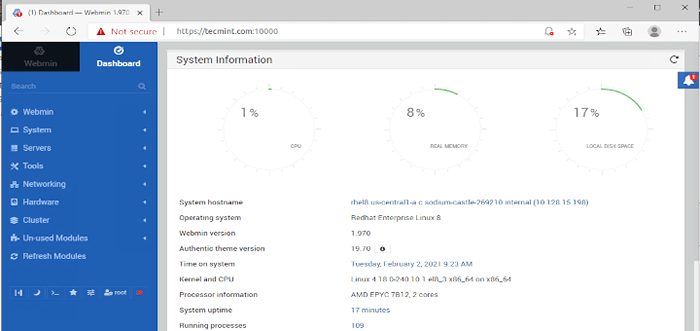
- 4474
- 919
- Seweryn Augustyniak
Webmin to nowoczesne internetowe narzędzie do zarządzania Linux (podobne do konsoli internetowej Cockpit), które pozwala monitorować różne wskaźniki systemu. Z Webmin, Możesz także wykonywać zadania administracyjne, takie jak zarządzanie kontami użytkowników, zmiana ustawień i konfiguracja ustawień DNS.
Webmin zapewnia GUI, który wyświetla wskaźniki systemowe, takie jak procesor, pamięć RAM i wykorzystanie dysku. Informacje te można wykorzystać do diagnozowania wszelkich problemów, które potencjalnie wpływają na wydajność systemu.
Webmin pozwala wykonać następujące zadania sysadmin:
- Zmień hasła do konta użytkownika.
- Zainstaluj, aktualizuj, aktualizuj i usuń pakiety.
- Konfiguracja reguł zapory.
- Ponowne uruchomienie lub zamykanie.
- Przeglądanie plików dziennika.
- Zaplanuj prace CRON.
- Skonfiguruj nowe konta użytkowników lub usuń istniejące.
W tym przewodniku przechodzimy przez instalację Webmin NA RHEL 8.
Krok 1: Zainstaluj warunki wstępne dla webmina
Aby rozpocząć, zamierzamy zainstalować pewne warunki wymagane podczas instalacji Webmin. Więc. Śmiało i uruchom polecenie DNF:
$ sudo dnf instalacja -y wget perl-net-ssleay openssl unzip perl-incode-detekt perl-data-dumper
 Zainstaluj warunki wstępne
Zainstaluj warunki wstępne Po zakończeniu instalacji przejdź do następnego kroku.
Krok 2: Włącz repozytorium Webmin
Kolejnym kierunkiem działania jest pobranie klucza GPG Webmin do szyfrowania i podpisywania wiadomości za pomocą następującego polecenia WGET.
# wget https: // pobierz.Webmin.com/jcameron-key.Asc
Po pobraniu zaimportuj go za pomocą polecenia RPM w następujący sposób.
# sudo rpm-import jcameron-key.Asc
Krok 3: Zainstaluj Webmin na RHEL 8
Z klawiszem GPG ostatnim krokiem jest zainstalowanie Webmin. Oficjalna strona pobierania Webmin zawiera pakiety internetowe dla głównych dystrybucji Linux, takich jak Debian, Centos, itp. Ponieważ instalujemy Webmin NA Rhel, Musisz złapać RPM pakiet za pomocą polecenia WGET, jak pokazano.
$ wget https: // prownloads.Źródło.net/webadmin/webmin-1-1.970-1.Noarch.RPM
Po zakończeniu pobierania zainstaluj WebMin za pomocą polecenia:
$ sudo rpm -uvh webmin -1 -1.970-1.Noarch.RPM
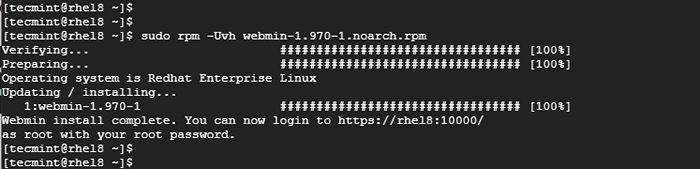 Zainstaluj Webmin na RHEL 8
Zainstaluj Webmin na RHEL 8 Po zakończeniu procesu instalacji sprawdź to Webmin biegnie.
$ sudo Systemctl Statmin Webmin.praca
Poniższe dane wyjściowe to potwierdza Webmin biegnie.
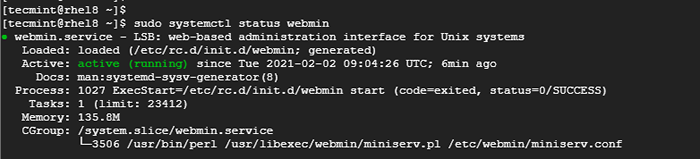 Sprawdź usługę internetową
Sprawdź usługę internetową Krok 4: Otwórz port internetowy na zaporze
Domyślnie, Webmin słucha na porcie TCP 10000. Aby to potwierdzić, użyj polecenia NetStat, jak pokazano.
# sudo netstat -pnltu | GREP 10000
Jeśli jesteś za zaporą ogniową, otwórz port TCP 10000:
$ sudo firewall-cmd --add-port = 10000/tcp-stzone = public --Permanent $ sudo firewall-cmd--relad
Krok 4: Dostęp do Interaface Webmin
Z wszystko, co jest ustawione, teraz nadszedł czas, aby uzyskać dostęp Webmin, i zrobimy to przez przeglądarkę internetową. Uruchom więc przeglądarkę internetową i przeglądaj adres URL:
https: // server-ip: 10000/
Początkowo otrzymasz ostrzeżenie, że twoje połączenie jest prywatne. Ale nie martw się. To pokazuje tylko, że Webmin SSL Certyfikat jest podpisany i nie uznany przez CA. Kliknij więcZaawansowany„Tab.
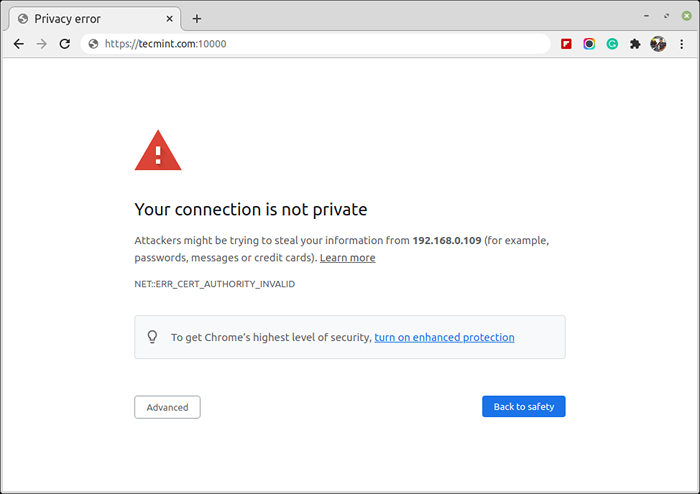 Ostrzeżenie o połączeniu SSL
Ostrzeżenie o połączeniu SSL Następnie kliknijPrzejdź do adresu IP serwera'. Zabiera to na stronę logowania Webmin, na której zalogujesz.
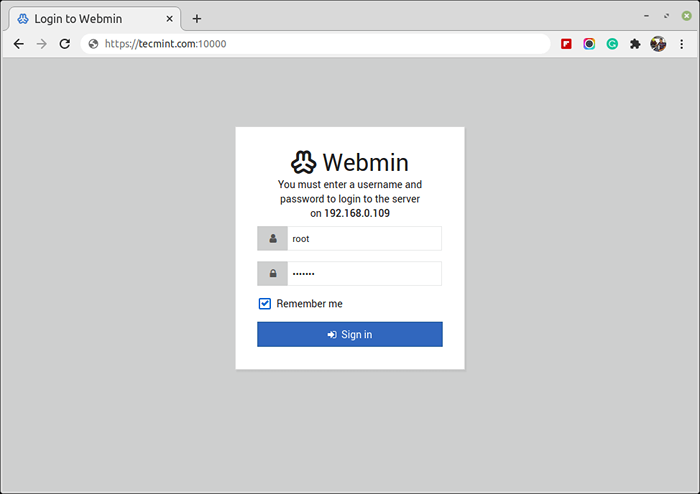 Logowanie internetowe
Logowanie internetowe Po zalogowaniu się desca rozdzielcza zostanie wyświetlona jak pokazano.
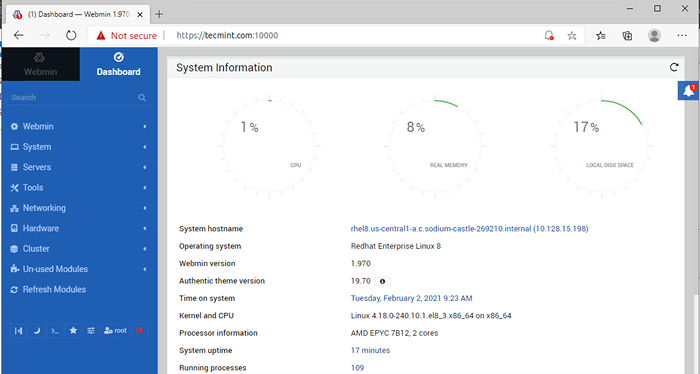 Webmin pulpit nawigacyjny w RHEL 8
Webmin pulpit nawigacyjny w RHEL 8 I to wszystko. Pomyślnie zainstalowałeś Webmin NA RHEL 8.

